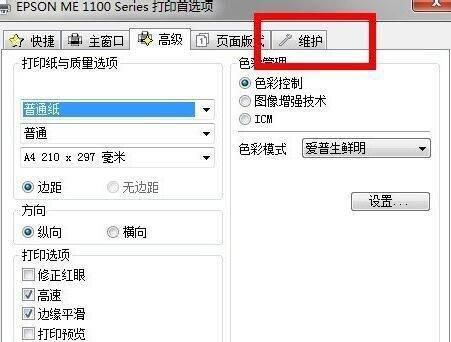解决打印机光显示不打印问题的方法(打印机无法正常打印)
- 网络百科
- 2025-01-05
- 5
随着科技的发展,打印机已经成为了我们生活中不可或缺的一部分。然而,有时我们可能会遇到打印机光显示不打印的问题,这让我们感到困扰。在本文中,我们将介绍一些解决这个问题的方法,希望能够帮助到大家。

1.检查打印机连接
-确保打印机与电脑或其他设备正确连接,检查USB线是否插好。

-如果使用无线连接,确保打印机与路由器连接稳定。
2.检查打印任务
-查看打印队列中是否有未完成的任务,取消或暂停它们。

-确保选择了正确的打印机作为默认打印设备。
3.检查纸张和墨盒
-确保纸张正确放置在纸盒中,并且没有卡纸或堵塞的情况发生。
-检查墨盒或墨囊是否有墨水或碳粉,如果需要更换,请及时更换。
4.清洁打印头和滚筒
-使用打印机自带的清洁功能清洁打印头和滚筒,可以在打印机设置中找到此选项。
-如果打印头和滚筒非常脏,可以用湿纸巾轻轻擦拭,但要注意不要弄湿电路部分。
5.更新驱动程序
-检查打印机的官方网站,下载并安装最新的驱动程序。
-更新驱动程序可能修复一些与光显示不打印有关的问题。
6.重启打印机和电脑
-关闭打印机和电脑,等待几分钟后重新启动。
-重启可以解决一些临时的故障或冲突问题。
7.检查打印设置
-检查打印设置中是否选择了正确的纸张大小、颜色和打印质量。
-确保选择了正确的打印机驱动程序和端口。
8.打印机维护
-定期清洁打印机内部和外部,避免灰尘或杂质影响打印质量。
-根据打印机手册进行维护操作,如更换维护盒、清洁刮刀等。
9.检查电源和电源线
-确保打印机的电源线插好,插头没有松动。
-检查电源线是否连接到可靠的电源插座。
10.重新安装打印机驱动程序
-卸载原有的打印机驱动程序,然后重新安装最新版本的驱动程序。
11.重置打印机设置
-在打印机设置菜单中找到恢复出厂设置的选项,进行重置操作。
12.检查操作系统和软件兼容性
-确保打印机的驱动程序与操作系统和软件版本兼容。
-如果需要,更新操作系统和软件到最新版本。
13.寻求技术支持
-如果以上方法都无法解决问题,可以联系打印机厂商的技术支持寻求帮助。
14.检查其他设备和设置
-检查其他设备(如路由器、交换机等)是否正常工作,可能会影响打印机的正常运行。
-确保网络设置正确,包括IP地址、子网掩码等。
15.考虑更换打印机
-如果经过多次尝试仍然无法解决问题,可能考虑更换一台新的打印机。
当我们遇到打印机光显示不打印的问题时,可以通过检查连接、任务、纸张和墨盒,清洁打印头和滚筒,更新驱动程序,重启打印机和电脑等方法来解决。如果仍然无法解决,可以寻求技术支持或考虑更换打印机。保持打印机的日常维护也是确保其正常工作的重要一环。
版权声明:本文内容由互联网用户自发贡献,该文观点仅代表作者本人。本站仅提供信息存储空间服务,不拥有所有权,不承担相关法律责任。如发现本站有涉嫌抄袭侵权/违法违规的内容, 请发送邮件至 3561739510@qq.com 举报,一经查实,本站将立刻删除。!
本文链接:https://www.jiezhimei.com/article-5549-1.html